一部の Lenovo Legion ラップトップが Windows BIOS アップデート後に起動しなくなる
- WBOY転載
- 2023-05-04 23:25:054796ブラウズ

一部の不幸な Lenovo ラップトップ所有者 (特に Legion を使用している所有者) は、Lenovo Vantage アプリ経由でプッシュされた BIOS アップデートをインストールした後に深刻な問題に遭遇したようです。さまざまなレポートによると、Windows 10 と Windows 11 の両方で利用可能な BIOS アップデートは、厄介な起動エラーを引き起こす可能性があります。
Legion 5 および Legion 7 ラインナップを含む、一部の Lenovo Legion モデルのみが影響を受けることに注意してください。 BIOS アップデート バージョン GKCN53WW は、非常にわかりにくい停止コード「DRIVER_POWER_STATE_FAILURE」を伴うランダムなブルー スクリーン オブ デス エラーを引き起こします。
弊社では、Reddit や Lenovo 独自のサポート フォーラム、Twitter や Telegram などのソーシャル メディア プラットフォームで、BIOS アップデート バージョン GKCN53WW のインストール後にフレーム レートが低下したり黒い画面で固まるなど、起動の失敗を訴えるさまざまな問題の報告を認識しています。
「私だけだと思っていました。最近、システムがランダムにクラッシュすることに気づきました。できる限りのトラブルシューティングを行いましたが、どれも決定的なことを教えてくれるようではありませんでした。私の 15ACH6H はデフォルトです付属の BIOS にはこの問題はありません」と、影響を受けるユーザーの 1 人が Reddit スレッドで指摘しました。
Reddit の別のスレッドでは、BIOS アップデートのインストール後に潜在的なパフォーマンスの問題が報告され、FPS の低下によりゲームの実行が通常よりも大幅に遅くなったと主張する人もいます。
「新しい Legion 7 を常に最新の状態に保ち、管理したいと考えていました。そこで、いつものように Lenovo Vantage でアップデートをチェックしました。「重要な BIOS アップデート」 - GKCN53WW が表示されました。 「私はテクノロジーに詳しくないので、(無知にも)アップデートが役立つだけだと思っていました。しかし、それは間違いでした」と、別のユーザーは深刻なパフォーマンスの問題について不満を述べました。
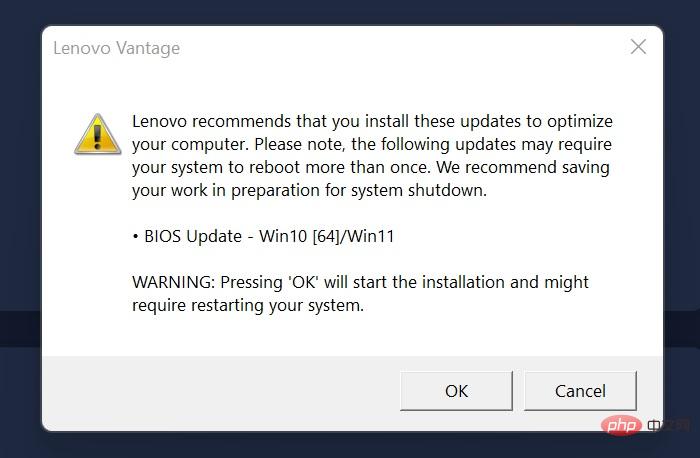
当社は影響を受けるマシンを所有しており、Lenovo の Vantage アプリが次の場所にポップアップ アラートを使用していることを確認できます。アプリケーションやゲームの上部で、間違った BIOS バージョンが推奨されるようになりました。
上のスクリーンショットでわかるように、ポップアップには「コンピューターを最適化するために、これらのアップデートをインストールすることをお勧めします。次のアップデートではシステムを複数回再起動する必要がある場合があることに注意してください。
- BIOS アップデート – Win10 [64]/Win11
BIOS アップデートは引き続き Vantage アプリおよび Lenovo Web サイトから入手できるため、現在アップグレードを検討している場合は避けてください。 Vantage アプリでアップデートを確認するときは、必ず BIOS アップデート オプションのチェックを外してください。
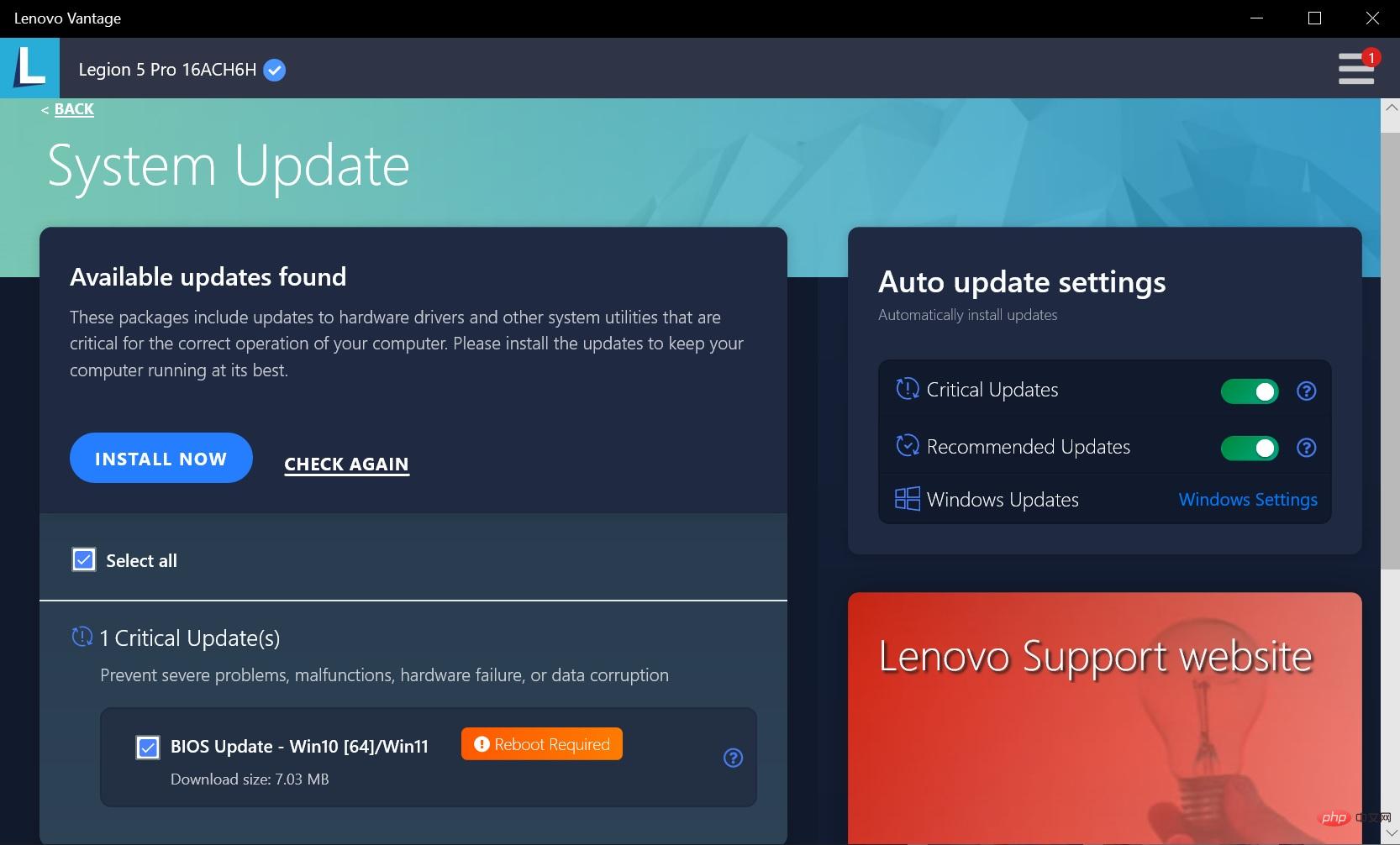
何人のユーザーが影響を受けるかはわかりませんが、Lenovo Legionコミュニティは苦情でいっぱいです。複数のマシンからの報告と、この問題に関する Lenovo の沈黙は確かに憂慮すべきものです。
また、この BIOS は Lenovo Web サイトで重要なアップデートとしてマークされているため、多くの無知なユーザーが問題を抱えている可能性があります。
Windows 10 および 11 で Lenovo Legion BIOS アップデート GKCN53WW をアンインストールする方法
この BIOS アップデートは面倒に聞こえるかもしれませんが、ここで話しているのはWindows の場合、明白な回避策があります。
上記のいくつかのスレッドで言及され、私たちも確認したように、以前の BIOS を削除して再インストールすると問題は解決します。ただし、これは該当するすべての人にうまくいく場合とそうでない場合があります。
以前の BIOS アップデートに戻すには、安定した BIOS バージョン (GKCN50WW) をダウンロードして実行するだけです。 BIOS をセットアップから直接ダウングレードすることはできません。デバイスで BIOS を以前のバージョンにフラッシュできることを確認してください。これを行うには、ブート メニューから Lenovo BIOS セットアップ ユーティリティに移動し、ロールバックまたはフラッシュに関連するオプションを探してください。 BIOS を選択し、「はい」に設定します。
F10 を押して構成設定を保存して終了し、BIOS のダウングレードを再度実行します。BIOS をダウングレードするときは、深刻な損傷を引き起こす可能性があるため、プロセス中にデバイスの電源を切らないでください。
もう 1 つのオプションは、Lenovo が問題を認識し、できれば緊急修正を発行するのを待つことです。これは、説明されている問題に対処できるか、バックアップ デバイスがあることを前提としています。
以上が一部の Lenovo Legion ラップトップが Windows BIOS アップデート後に起動しなくなるの詳細内容です。詳細については、PHP 中国語 Web サイトの他の関連記事を参照してください。

